こんにちは、太田アベル(@LandscapeSketch)です。
高機能で安定性が高く、しかも手頃な価格を実現しているQNAP(キューナップ)のNAS。日本はもちろん、世界でも非常に高い評価を受け続けている、NASのトップメーカーの1つです。
QNAPのラインナップは非常に幅広く、ちょっとした家庭のデータを共有したいときのシングルドライブNASから、数千人規模のエンタープライズ環境で使用される30ベイ以上のNASまで揃っています。
今日はその中でもエンタープライズNASの入り口、アッパーミドルクラスに新登場した「QNAP TVS-675」を、QNAP社のご厚意により、日本発売前に試させていただいています!
などなど、大きな項目を挙げるだけでも、まさに”最新機能フル装備”といえるハイスペックNASです。
いかなる使い勝手なのか、数回に分けてご紹介していこうと思います!
今回は基本機能の確認と、組み立ての様子をお届けします。
- 最新機能を網羅した隙(すき)のないスペック
- 8コアx86_64プロセッサ
- 静かな動作音
- 2.5Gbps高速LANを搭載
- USB3.2でも転送可能
- 仮想PCサーバ(VM/Docker)としても使える
- 入手しやすい価格
- PCIeスロット2本でさらなる拡張が可能
スペック
| 項目 | スペック |
|---|---|
| CPU | ZhaoXin KX-U6580 8-core 2.5GHz processor |
| CPU アーキテクチャ | 64-bit x86 |
| グラフィックプロセッサ | ZhaoXin C-960 Graphics |
| 暗号化エンジン | Yes (AES-NI) |
| ハードウェアトランスコーディング | Yes |
| システムメモリ | 8 GB SODIMM DDR4 (1 x 8 GB) |
| 最大システムメモリ | 64GB (2 x 32 GB) |
| メモリスロット | 2 x SO-DIMM DDR4 |
| システムROMメモリ | 5GB (Dual boot OS protection) |
| ドライブベイ | 6 x 3.5-inch SATA 6Gb/s, 3Gb/s |
| ドライブ互換性 | 3.5 HDD / 2.5 HDD / 2.5 SSD |
| ホットスワップ対応 | Yes |
| M.2 スロット | 2 x M.2 2280 PCIe Gen 3 x1 or SATA 6Gb/s slots |
| SSD キャッシュアクセラレーター | Yes |
| 2.5ギガビットイーサネット | (2.5G/1G/100M 互換) 2ポート |
| 5 ギガビットイーサネット | (5G/2.5G/1G/100M) オプション |
| 10 ギガビットイーサネット | Optional オプション |
| Wake on LAN (WOL) | Yes |
| ジャンボフレーム | Yes |
| PCIe スロット | 2 Slot 1: PCIe Gen 3 x4 / Slot 2: PCIe Gen 3 x4 |
| USB 3.2 Gen 1 ポート | 2 x Type-A |
| USB 3.2 Gen 2 (10Gbps) ポート | 2 x Type-A |
| HDMI Output | 1, HDMI 2.0 (up to 3840 x 2160 @ 60Hz) |
| ボタン | Power, Reset, USB Copy |
| サイズ (HxWxD) | 188.2 × 263.9 × 280.8 mm |
| 重量(Net) | 6.2 kg |
| 重量(Gross) | 7.67 kg |
| 動作可能温度 | 0 – 40 °C (32°F – 104°F) |
| ストレージ温度 | -20 – 70°C (-4°F – 158°F) |
| 相対湿度 | 5-95% RH non-condensing, wet bulb: 27˚C (80.6˚F) |
| 電源ユニット | 250W, 100-240V AC, 50/60Hz, 3.5A |
| 消費電力: HDD Sleep Mode | 41.897 W |
| 消費電力: Operating Mode, Typical | 60.794 W |
| ファン | 3 x 80mm, 12VDC |
| 騒音レベル | 20.2 db(A) |
| システム音 | Buzzer |
| ケンジントンロック | Yes |
| Max. Number of Concurrent Connections(CIFS) – with Max. Memory | 2000 |
気になるCPU
さて、本体の話に入る前にちょっと気になるスペックについて調べてみます。
それはCPU。
x86系統のプロセッサといえば、IntelやAMDが有名です。しかし今回はどちらでもないZhaoXin(兆芯 / ザオシン / 日本語発音:ちょうしん)という見慣れない会社名が。
調べてみたところ、ZhaoXinは低省電力CPUで有名なVIA社との合弁会社。VIAのx86ライセンスを使い、CPUを作っているようです。
VIAのCPUはかなりマイナーですが、当サイトの読者さんならご存じの方もいるのではないでしょうか。僕も以前「VIA Eden」というCPUを搭載した、超小型PCを使っていたことがあります。実行時でもわずか数ワットという、とんでもない低消費電力CPUでした。
VIAの技術なら8コアでも低発熱・低消費電力を実現できるということでしょう。
従来のNASでは、ARM系もしくはIntel系CPUが使用されてきましたが、これからはZhaoXinのCPUが乗るモデルが多くなるのかもしれません。
搭載しているKX-U6580は、2020年ごろに製品化された比較的新しいSoCモデル。8つのx86_64コアを搭載し、内蔵グラフィックとしてZhaoXin C-960 Graphicsという、S3系のグラフィックスコアを搭載しているのも特徴です。
QNAPのNASは、格納した映像をHDMIでTVに流したり、仮想PCからグラフィックチップを利用できたりもします。よりスムーズな再生が期待できそうです。C-960の実力は、別記事で詳しく検証していきます。
デザイン
ではデザインを見ていきましょう。
ボディは全体を梨地加工した、さらっとしたブラック。正面以外は全て金属パネルです。
前面にはボタン類、各種インジケータランプ、ステータス表示パネルを装備。
HDDベイは縦に3つの面で構成され、鉄骨のような頑丈なイメージを感じさせます。それぞれにキーロック付き。
背面には
- USBポート
- HDMIポート
- 有線LANポート
- PCIeスロットが2本
- 右上に電源ファン
- 80mmのメインファンが3基
と、かなりいろいろ搭載されています。
6台のHDDでは温度も心配になりますが、3基のファンがあれば余裕を持って冷やせそうです。
ファンは壊れたときにすぐに分かるようにでしょうか、FAN 1~3の番号が振られています。
ポート類
ポート類を詳しく確認します。
もっとも重要な有線LANポートは、最近対応機種が増えてきた2.5Gbps(IEEE802.3bz)を採用。対応機器をそろえれば、従来の1Gbpsと比較し、2.5倍の理論転送速度を発揮します。
TVS-675は6本のHDD/SSD、さらにM.2 SSDキャッシュも使用できるので、2.5Gbpsの性能を十分に引き出すことができるはずです。(M.2 SSDはSATA/NVMe両対応)
さらにNASとは思えないほどの、多数のUSBポートが目立ちます。
前面に1個、背面に3個のポートがあります。赤色がUSB 3.2 Gen 2 (10Gbps) 、青色がUSB 3.2 Gen 1 (5Gbps)となります。
USB HDDをつなげバックアップを取ったり、TR-004のような拡張ボックスを接続し、より多くのディスクドライブを扱うことができます。
QNAP TR-004
組み立て
組み立てをしてみましょう。
今回はメインストレージ用として、ウェスタンデジタル WD RED (CMR) 3TBを6台用意しました。
この2つはHDDの記録方式に大きな違いがあり、スタンダードはSMR、PlusはCMRとなっています。
SMRのほうが新しい高密度記録方式なのですが、従来と違って「ブロック読み/書き」という方式を採用するため、細かなファイルが多いとCMRより遅くなることがあります。
特に多数のファイルを常時連携させるNASでは、目に見える速度低下が起こる場合や、ゴーストファイル(本当はないのだが、同期が間に合わずあるように見える)現象が起こります。(実体験)
当方は長年使った経験から、CMR方式のPlusもしくはProを推奨いたします。
ハードディスクを組み込んでいきます。
まずHDDトレイを引き出します。
HDDトレイはすべてプラスチック製でした。
トレイはまず左右のプレートを外します。ディスクを置き、プレートをはめ、裏からネジ留めします。
そのまま本体に戻せばOK。非常にカンタンです。
SSDキャッシュの搭載
TVS-675はストレージベイに加え、2本のM.2 SSDを搭載可能。(NVMe / SATA 両対応)
M.2 SSDを搭載すると、読み込みもしくは読み書きキャッシュとして利用可能です。
ハードディスクは細かなファイルアクセスが苦手です。SSDキャッシュはアクセスの多いファイルをSSDにため込み、SSDにあればすばやく返す仕組みです。
また、書き込み時もSSDで受け取り、ハードディスクの空き時間に書き込んでいくため、書き込み待ちの時間が短くなります。
読み込み、書き込みの体感速度がグッとアップします!予算に余裕があればぜひ搭載してほしい機能です。
M.2 SSDの取り付けは非常にカンタンですが、詳しい説明は次回の詳細レビューにて。
さっそくスイッチオン!
組み立てが終わったらさっそくスイッチを入れます!
一瞬「フォォン」とファンの音がし、すぐにほとんど音が聞こえないほどの回転数に下がります。
次にHDDのスピンアップの音がしはじめ、しばらく読み書きが続きます。
3分ほどたちますと、「ピーピー」とブザー音がします。Statusランプが緑に点滅状態になれば、システムの立ち上げが完了!
スマホ、もしくはPCブラウザから設定を始めます。
NASファームウェア「QTS」のセットアップ
所定のアドレスにアクセスすると、セットアップが始められます。
最初にNASファームウェア(OS)の選択を求められます。現在QNAPのファームウェア「QTS」は、QTS 4.0、QTS 5.0、QuTS hero 5.0 という3つに分かれています。
執筆時点では、デフォルトでQTS 4.0系(4.5.4.1800)が選ばれていました。
違いをざっくりと説明します。
従来のシステム。これから5.0にバトンタッチしていきます。
これからのメインストリーム・システム。Linux Kernal 5.10に進化し、より安定し、高いセキュリティと高速性を実現しています。いまからQNAP NASを導入するなら通常はこちらでOK。QuTS heroよりわずかに速い。
ファイルシステムに高い耐障害性を持つ「ZFS」を採用したシステム。
インラインデータ重複排除、圧縮、停電保護など高度なファイル処理を実現でき、厳密なデータ保護を求めるエンタープライズ向けに設計されています。反面、よりCPUやメモリを消費します。(メモリは最低8GB以上、16GB以上を求められる場合もあります)
12ベイや24ベイなどのハイエンド機種では、QuTS heroが必要になる場面も多いでしょう。
家庭で使う場合はQTS 5.0がベストです。よりこだわりたい方は公式サイトのOS対比表を参照して、選択してください。
セットアップを進めます。
見やすいウィザードに沿って進めれば、ログイン設定、ネットワーク設定などが自然に終わっていきます。
途中、管理者名の登録を求められます。
非常によく知られている「root」や「admin」がデフォルトになっている機種がありますが、侵入者が1番目に試す名前であり、非常に脆弱です。
そのため、QNAPのNASは必ず最初に独自の名前を使うよう求めるのです。
自分しか使わない名前と、複雑なパスワードを設定しましょう。もちろん、それを忘れないように、メモを残すことをお忘れなく!
ログイン画面が現れたら完了です!!お疲れさまでした。
設定したユーザー名とパスワードでログインしてみましょう。
ディスク領域の設定
ログインするとディスク領域の設定が現れます。
TVS-675のように複数のディスクを使用するマシンでは、ディスクの用語が少し分かりづらい場面もあります。軽く解説します。
| ディスク用語 | 意味 |
|---|---|
| ディスク | 物理的なハードディスクそのものを指します。 |
| ストレージプール | 複数のディスクを束ね、ボリュームを作るための場所を作ります。整地した土地のようなイメージ。 |
| ボリューム(ストレージ領域) | ストレージプールの中に、実際にファイルを書き込むための領域を割り当てます。 |
6台のディスクから1つ以上のプールを作り、プールの中に家の区画を割り当て、そして家(ファイル)を建てる。このようなイメージです。
実際はもっと複雑な説明が必要ですが、とりあえずこの3段階で構成されているよ、ということが分かればOKです。
ウィザードを最後まで進めると、ディスクの初期化が始まります。3TB 6台では15時間ほどかかりました。ガマンして待ちましょう。(笑)
その間も操作は可能ですが、動作はかなり遅くなります。1日程度放置しておくのが良いです。
2.5GbpsをMAXまで使い切る猛烈な速さ!
細かな機能は後日に回し、まずはTVS-675の実力チェックです!
メインマシンに2.5Gbps LANにて、1対1で接続します。(ハブは挟みません)
ベンチマーク手順
- iSCSI LUN(10GB)を作る
- Windows 10にてマウント
- NTFSにてフォーマット
- Crystal Disk Markにてテスト
1GiB転送試験
4GiB転送試験
テスト結果は数字を見れば一目瞭然ですが、シーケンシャルアクセスはリード/ライトとも300MB/sを超える、とんでもない速度です!
ランダム4Kの細かなファイルでもリード254MB/s、ライト188MB/sと、ハイエンド内蔵ハードディスクとほぼ変わりません。速いハードディスクというより、むしろSATA SSDに近い。
2.5Gbpsは 2500Mbit/s ÷ 8 = 312.5MByte/s となります。
つまり、理論最大転送速度が312MB/sというわけで、TVS-675はほぼその限界に到達しているということになります。完全に使い切っています。
1GB級の動画ファイルでも、1000枚の写真でも、ストレスなくグイグイと書き込んでいきます!
こいつは快適すぎる!
LAN接続でこの速度が出るのなら、もう速さを理由にUSB HDDを選ぶ必要もなくなります。
大容量ファイルを多く扱うメディアクリエイターや、RAWで撮るプロフォトグラファーなどでも、十分に満足できる速度ではないでしょうか。
TVS-675はPCIeスロットで10GbEポートを拡張することも可能です。将来的によりさらに高速な環境も実現できます。
WTS的まとめ
2.5GbpsのLANは非常に快適です!TVS-675はSSDキャッシュと6台のディスクを最適に動かし、高速LANの性能を十分に引き出しています。
大量のファイルコピー中もほとんど速度が低下しません。まだまだ余裕を感じます。将来10GbEに拡張したなら、さらに速さを引き出せそうです!
大容量ファイルを社内でやりとりするなら、2.5Gbpsを搭載したNASがもはや必須だと言えます。
年末にTVS-675と2.5GbEのネットワークを導入し、新年から気持ちよく仕事を始めるのも魅力ですね!
![WorkToolSmith [ワークツールスミス]](https://worktoolsmith.com/wp/wp-content/uploads/2014/11/d30716bfc62ca82b12c303b90f356916.png)




































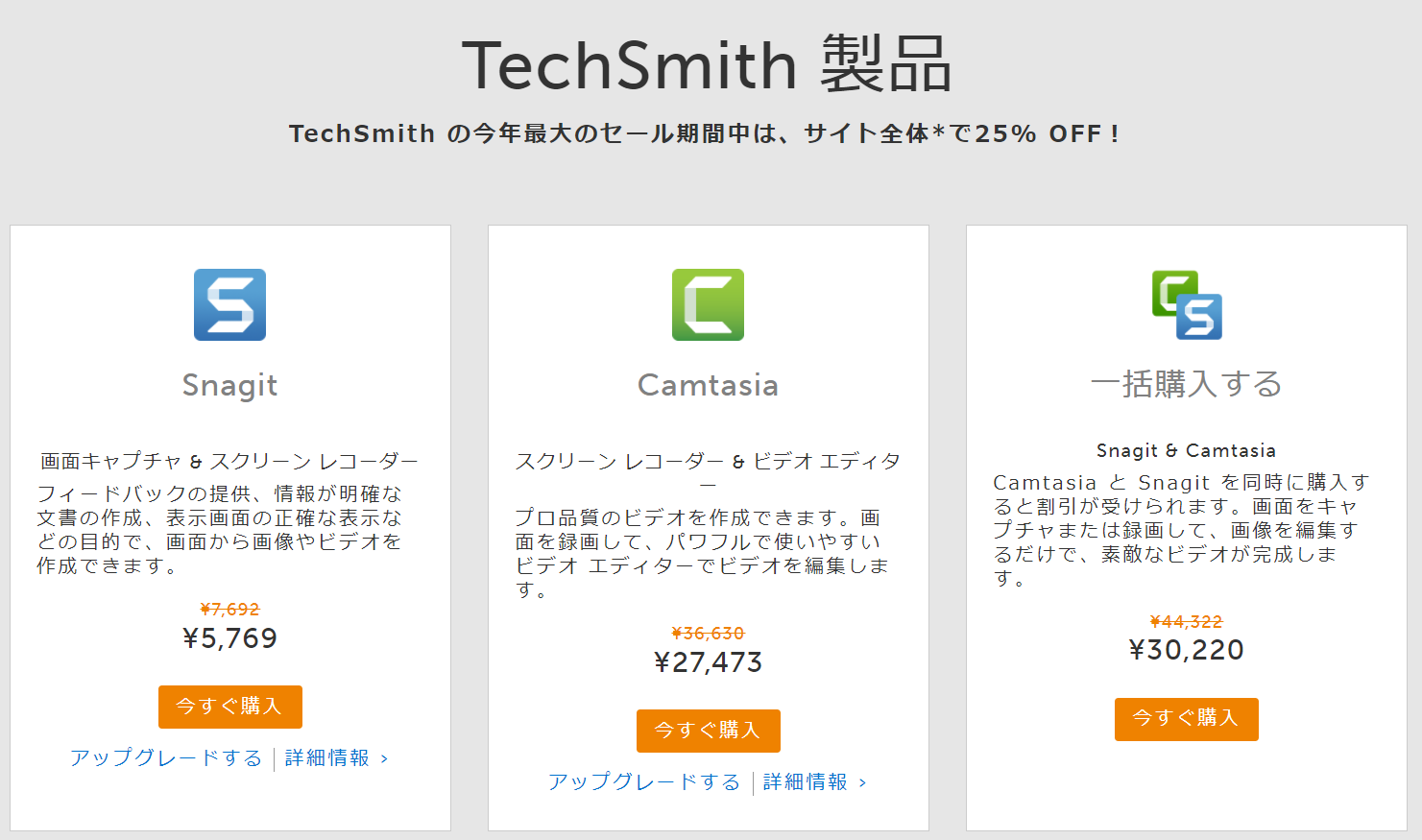

コメント